文章详情页
Win7显示器模糊调整的方法
我们在使用电脑的时候,不知道有没有人和小编一样感到一丝的困扰。就是在使用Win7系统时,总感觉电脑的屏幕有点模糊,时间一长就会觉得眼睛特别的疲劳,整个人都看起来不舒服。那为什么在使用Win7系统的时候会出现电脑显示器模糊的问题呢?其实这个大部分都是因为电脑屏幕分辨率的问题,由于的哦安娜哦屏幕分辨率的设置不是很恰当,所以才会有这样的感觉,下面小编就键显示屏模糊的解决方法分享给大家,希望能对大家有所帮助。
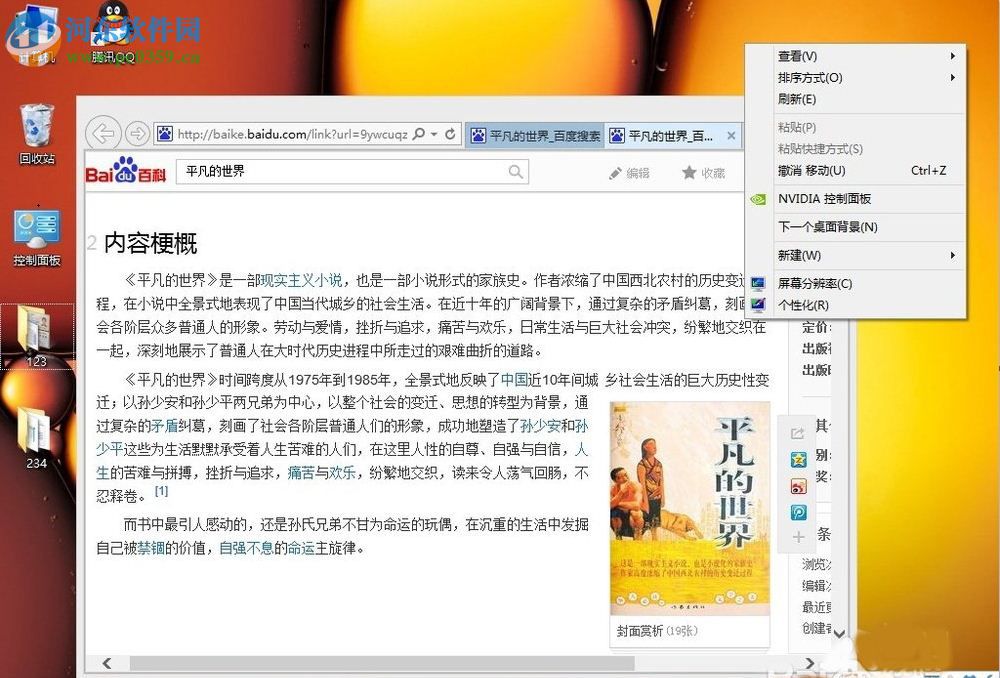 方法/步骤
方法/步骤1、鼠标右键点击电脑桌面,然后在打开的选项栏中选择“屏幕分辨率”,然后双击进入;
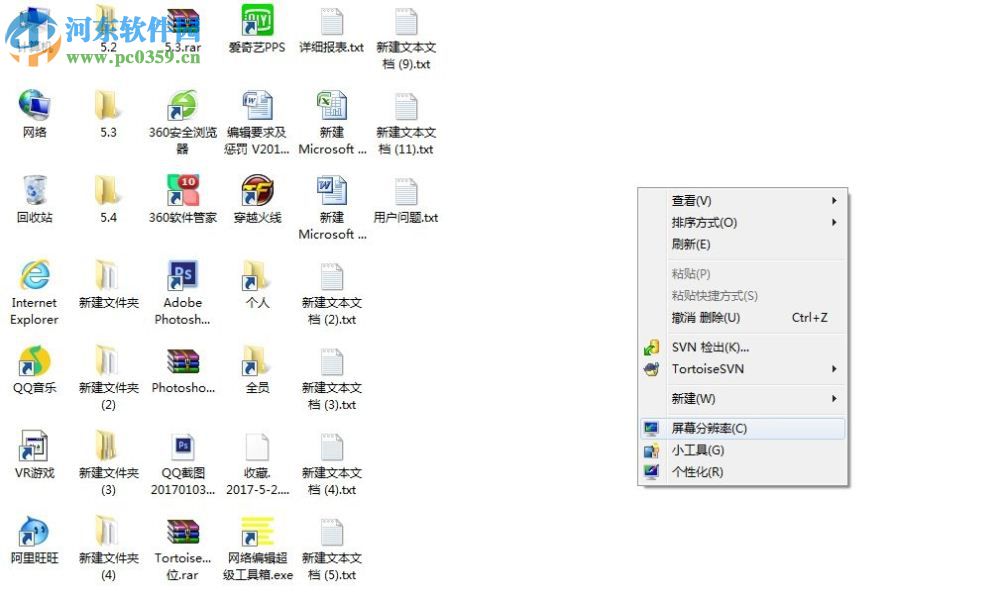
2、然后尽可以进入到“更改显示器的外观”窗口界面,随即将“分辨率”调至最高的“1280x800(推荐)”;
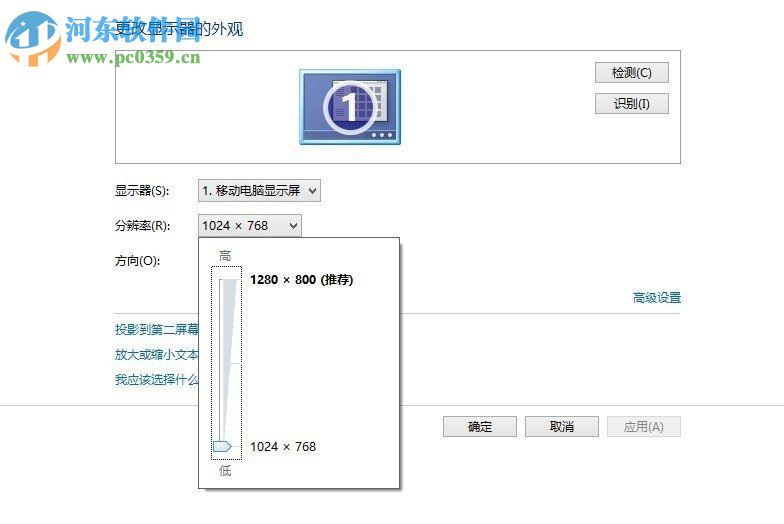
3、调至最高以后点击“保存”,而此时会弹出一个“显示设置”的对话窗口,点击窗口中的“保留更改”即可;
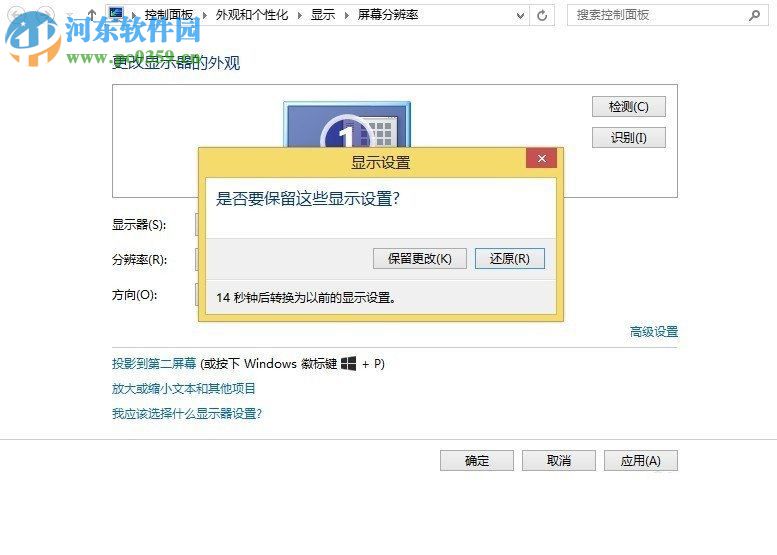
4、当然也可以在电脑中安装一个“驱动精灵”,使用“驱动精灵”来对电脑进行检测,随后就可以通过“驱动精灵”对系统中的显卡驱动进行修复和更新,问题也可以如数的解决。

驱动精灵2019
大小:29.02 MB版本:9.61.3707.3053 官方正式版环境:WinXP, Win7, Win8, Win10, Win All
上一条:Win xp显示器模糊调整的方法下一条:win10商店切换地区的操作方法
排行榜

 网公网安备
网公网安备